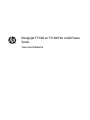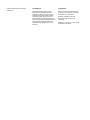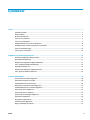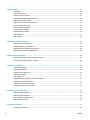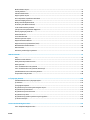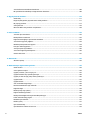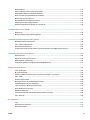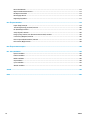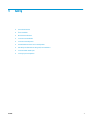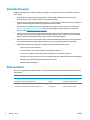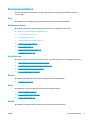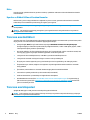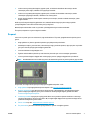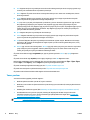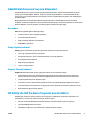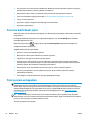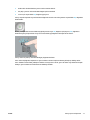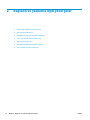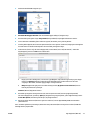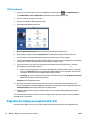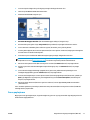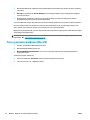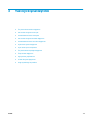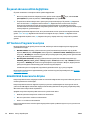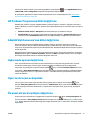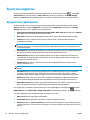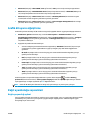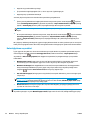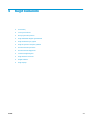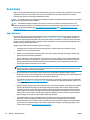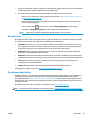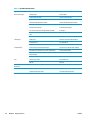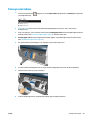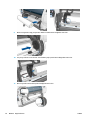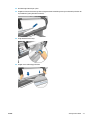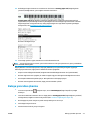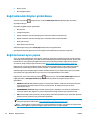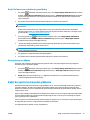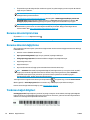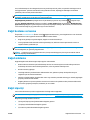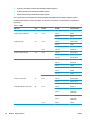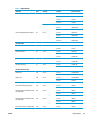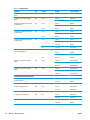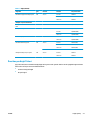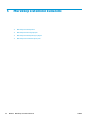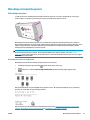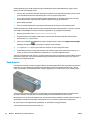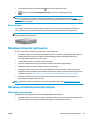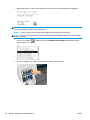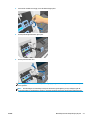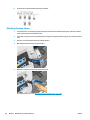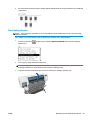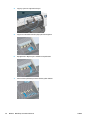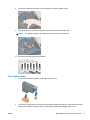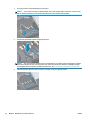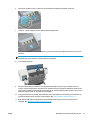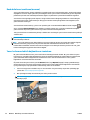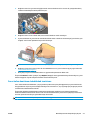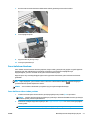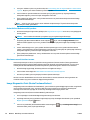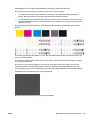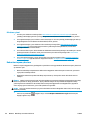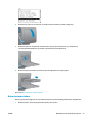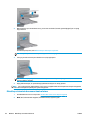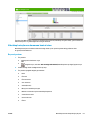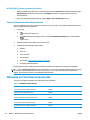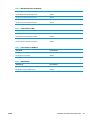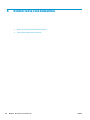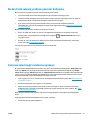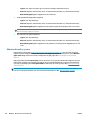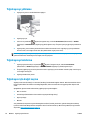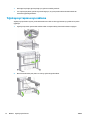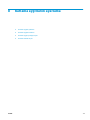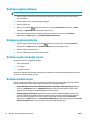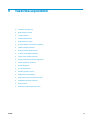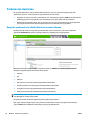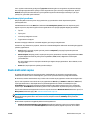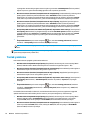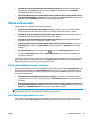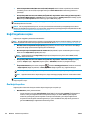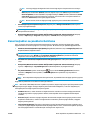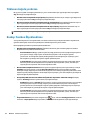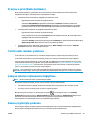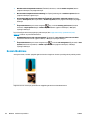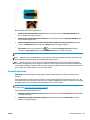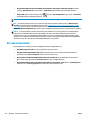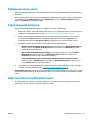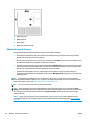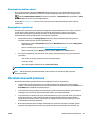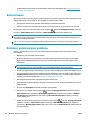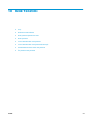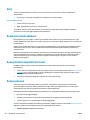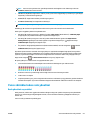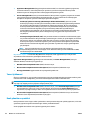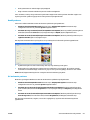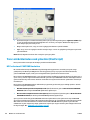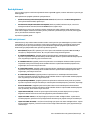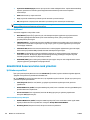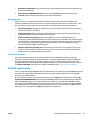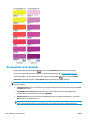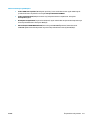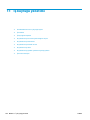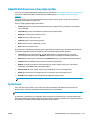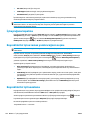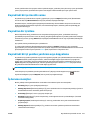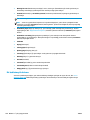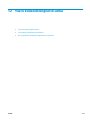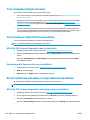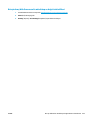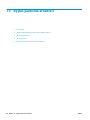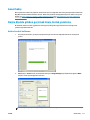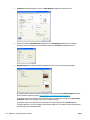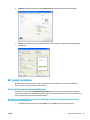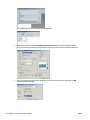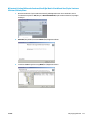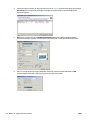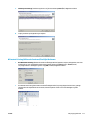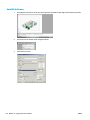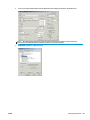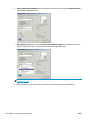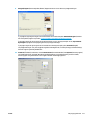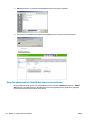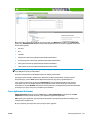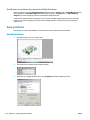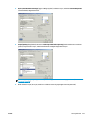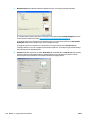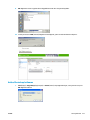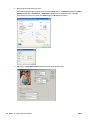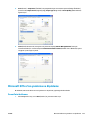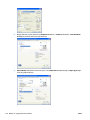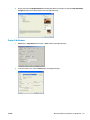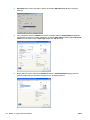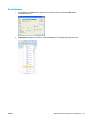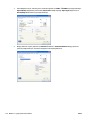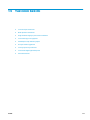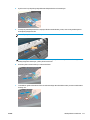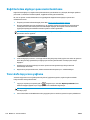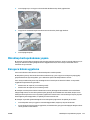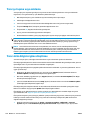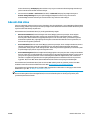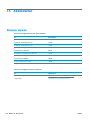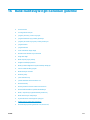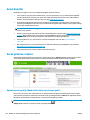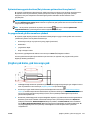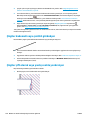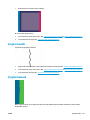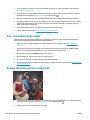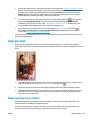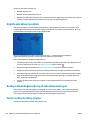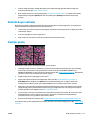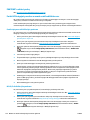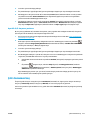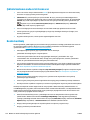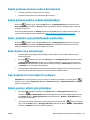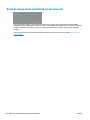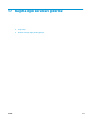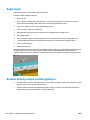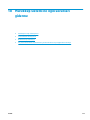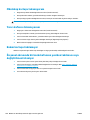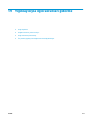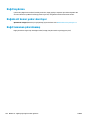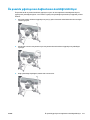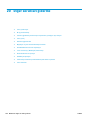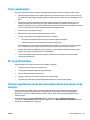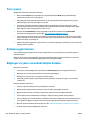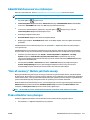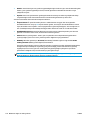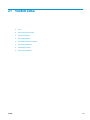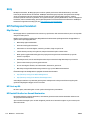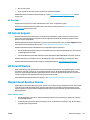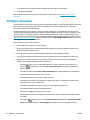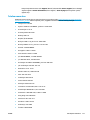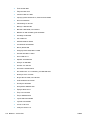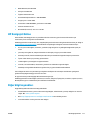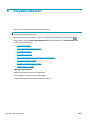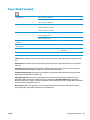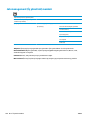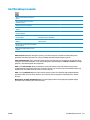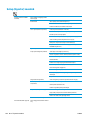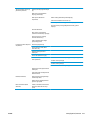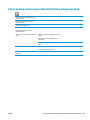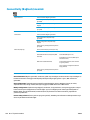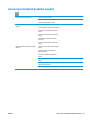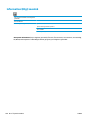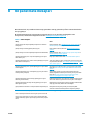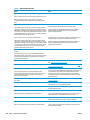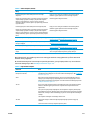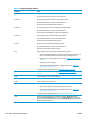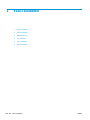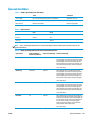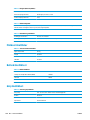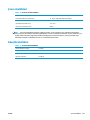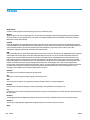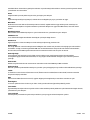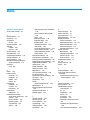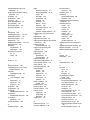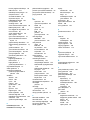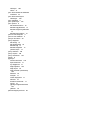HP DesignJet T7100 Printer series Kullanici rehberi
- Tip
- Kullanici rehberi

Designjet T7100 ve T7100 Tek renkli Yazıcı
Serisi
Yazıcınızı Kullanma

© 2013 Hewlett-Packard Development
Company, L.P.
Yasal bildirimler
Bu dokümanda verilen bilgiler bildirim
yapılmaksızın değiştirilebilir. HP ürün ve
hizmetleri için yalnızca söz konusu ürün ve
hizmetlerin garanti belgelerinde belirtilen
garantiler geçerlidir. Garanti durumlarını
açıklayan bölüm dışındaki bölümlerde geçen
hiçbir ifade ek garanti olarak algılanmamalıdır.
HP, bu belgedeki teknik hatalardan, yazım
hatalarından veya eksikliklerden sorumlu
tutulamaz.
Ticari Markalar
Adobe®, Acrobat®, Adobe Photoshop® ve
PostScript®, Adobe Systems Incorporated
kuruluşunun ticari markalarıdır.
Microsoft® ve Windows® Microsoft
Corporation'ın ABD'de kayıtlı ticari
markalarıdır.
PANTONE®*, *Pantone, Inc.'in renk denetim
standardı ticari markasıdır.

İçindekiler
1 Giriş ............................................................................................................................................................. 1
Güvenlik önlemleri ................................................................................................................................................. 2
Ürün modelleri ....................................................................................................................................................... 2
Bu kılavuzu kullanma ............................................................................................................................................ 3
Yazıcının ana özellikleri ......................................................................................................................................... 4
Yazıcının ana bileşenleri ........................................................................................................................................ 4
Gömülü Web Sunucusu’nun ana bileşenleri .......................................................................................................... 9
HP Utility’nin (HP Yardımcı Programı) ana özellikleri ........................................................................................... 9
Yazıcının dahili baskı işleri ................................................................................................................................... 10
Yazıcıyı açma ve kapatma ................................................................................................................................... 10
2 Bağlantı ve yazılımla ilgili yönergeler ........................................................................................................... 12
Kullanılacak bağlantı yöntemini seçme .............................................................................................................. 13
Ağa bağlanma (Windows) .................................................................................................................................... 13
Doğrudan bir bilgisayara bağlama (Windows) .................................................................................................... 13
Yazıcı sürücüsünü kaldırma (Windows) .............................................................................................................. 14
Ağa bağ
lanma (Mac OS) ....................................................................................................................................... 14
Doğrudan bir bilgisayara bağlama (Mac OS) ....................................................................................................... 16
Yazıcı yazılımını kaldırma (Mac OS) ..................................................................................................................... 18
3 Yazıcıyı kişiselleştirin .................................................................................................................................. 19
Ön panel ekranının dilini değiştirme ................................................................................................................... 20
HP Yardımcı Programı’na erişme ......................................................................................................................... 20
Gömülü Web Sunucusu'na Erişme ....................................................................................................................... 20
HP Yardımcı Programının dilini değiştirme ......................................................................................................... 21
Gömülü Web Sunucusu'nun dilini değiştirme ..................................................................................................... 21
Uyku modu ayarını değiştirme ............................................................................................................................ 21
Uyarı sesini açma ve kapatma ............................................................................................................................. 21
Ön panel ekranı karşıtlığını değ
iştirme ............................................................................................................... 21
Ölçü birimini değiştirme ...................................................................................................................................... 22
Ağ ayarlarını yapılandırma .................................................................................................................................. 22
Grafik dil ayarını dğeiştirme ................................................................................................................................ 23
Kağıt uyumluluğu seçenekleri ............................................................................................................................. 23
TRWW iii

4 Kağıt kullanımı ............................................................................................................................................ 25
Genel bakış ........................................................................................................................................................... 26
Yazıcıya rulo takma ............................................................................................................................................. 29
Ruloyu yazıcıdan çıkarma .................................................................................................................................... 33
Kağıt hakkındaki bilgileri görüntüleme ............................................................................................................... 34
Kağıt ilerlemesi ayarı yapma ............................................................................................................................... 34
Kağıt ön ayarlarını karşıdan yükleme ................................................................................................................. 35
Kuruma süresini iptal etme ................................................................................................................................. 36
Kuruma süresini değiştirme ................................................................................................................................ 36
Yazdırma kağıdı bilgileri ...................................................................................................................................... 36
Kağıt besleme ve kesme ...................................................................................................................................... 37
Kağıdı saklama ..................................................................................................................................................... 37
Kağıt siparişi ........................................................................................................................................................ 37
5 Mürekkep sisteminin kullanımı ..................................................................................................................... 42
Mürekkep sistemi bileşenleri .............................................................................................................................. 43
Mürekkep sistemi ile ilgili ipuçları
....................................................................................................................... 45
Mürekkep sistemi bileşenleriyle çalışma ............................................................................................................ 45
Mürekkep sarf malzemesi sipariş edin ................................................................................................................ 64
6 Birden fazla rulo kullanma ........................................................................................................................... 66
Birden fazla ruloyla yazdıran yazıcılar kullanma ................................................................................................ 67
Yazıcının işleri kağıt rulolarına ayırması ............................................................................................................. 67
7 Yığınlayıcıyı kullanma ................................................................................................................................. 69
Yığınlayıcıyı yükleme ........................................................................................................................................... 70
Yığınlayıcıyı kaldırma ........................................................................................................................................... 70
Yığınlayıcı için kağıt seçme .................................................................................................................................. 70
Yığınlayıcı mesajları ............................................................................................................................................. 71
Is
ıyı değiştirme .................................................................................................................................................... 71
Yığınlayıcı kullanırken kağıt rulolarını değiştirme .............................................................................................. 71
Yığınlayıcının dışını temizleme ............................................................................................................................ 71
Yığınlayıcı silindirlerini temizleme ...................................................................................................................... 71
Yığınlayıcıyı taşıma veya saklama ....................................................................................................................... 72
8 Katlama aygıtlarını ayarlama ....................................................................................................................... 73
Katlama aygıtını yükleme .................................................................................................................................... 74
Katlama aygıtını kaldırma ................................................................................................................................... 74
Katlama ayg
ıtı için kağıt seçme ........................................................................................................................... 74
Katlama türünü seçme ........................................................................................................................................ 74
9 Yazdırma seçenekleri ................................................................................................................................... 75
Yazdırma işi oluşturma ........................................................................................................................................ 76
iv TRWW

Baskı kalitesini seçme ......................................................................................................................................... 77
Taslak yazdırma .................................................................................................................................................. 78
Yüksek kalitede baskı .......................................................................................................................................... 79
Kağıt boyutunu seçme ......................................................................................................................................... 80
Kenar boşlukları seçeneklerini belirleme ........................................................................................................... 81
Yüklenen kağıda yazdırma .................................................................................................................................. 82
Baskıyı Yeniden Ölçeklendirme ........................................................................................................................... 82
Preview a print (Baskı önizleme) ......................................................................................................................... 83
16 bit renkli resimler yazdırma ........................................................................................................................... 83
Çakışan satırların işlenmesini değiştirme ........................................................................................................... 83
Kesme çizgileriyle yazdırma ................................................................................................................................ 83
Resmi döndürme ................................................................................................................................................. 84
Gri tonlarında baskı ............................................................................................................................................. 86
Katlama ayarlarını seçme .................................................................................................................................... 87
Kağıdı ekonomik kullanma .................................................................................................................................. 87
Kağıt tasarrufu için iş kümeleme (nest) .............................................................................................................. 87
Mürekkebi ekonomik kullanma ........................................................................................................................... 89
Rulo koruması ...................................................................................................................................................... 90
Katılıms
ız yazdırma/gece yazdırma .................................................................................................................... 90
10 Renk Yönetimi ........................................................................................................................................... 91
Giriş ...................................................................................................................................................................... 92
Renklerin temsil edilmesi .................................................................................................................................... 92
Renk yönetimi işleminin bir özeti ........................................................................................................................ 92
Renk ayarlama ..................................................................................................................................................... 92
Yazıcı sürücülerinden renk yönetimi ................................................................................................................... 93
Yazıcı sürücülerinden renk yönetimi (PostScript) ............................................................................................... 96
Gömülü Web Sunucusu’ndan renk yönetimi ....................................................................................................... 98
Ön panelden renk yönetimi ............................................................................................................................... 100
11 İş kuyruğu yönetimi ................................................................................................................................. 102
Gömülü Web Sunucusu iş kuyruğu sayfası ....................................................................................................... 103
İş önizleme ......................................................................................................................................................... 103
İş kuyruğunu kapatma ...................................................................................................................................... 104
Kuyruktaki bir işi ne zaman yazdıracağınızı seçme .......................................................................................... 104
Kuyruktaki bir işi tanımlama ............................................................................................................................. 104
Kuyruktaki bir işe öncelik verme ....................................................................................................................... 105
Kuyruktan bir işi silme ....................................................................................................................................... 105
Kuyruktaki bir işi yeniden yazdırma veya kopyalama ...................................................................................... 105
İş durumu mesajları ........................................................................................................................................... 105
12 Yazıc
ı kullanım bilgilerini alma ................................................................................................................. 107
Yazıcı hesaplama bilgilerini alma ...................................................................................................................... 108
TRWW v

Yazıcı kullanım istatistiklerini denetleme ......................................................................................................... 108
Bir işte kullanılan mürekkep ve kağıt miktarını denetleme ............................................................................. 108
13 Uygun yazdırma örnekleri ........................................................................................................................ 110
Genel bakış ........................................................................................................................................................ 111
Doğru ölçekle gözden geçirmek üzere taslak yazdırma .................................................................................. 111
Bir projeyi yazdırma ........................................................................................................................................... 113
Sunu yazdırma ................................................................................................................................................... 124
Microsoft Office’ten yazdırma ve ölçekleme .................................................................................................... 129
14 Yazıcının bakımı ....................................................................................................................................... 135
Yazıcının dışını temizleme ................................................................................................................................. 136
Baskı plakasını temizleme ................................................................................................................................. 136
Kağıt ilerletme algılayıcı penceresini temizleme .............................................................................................. 138
Yazıcı kafa taşıyıcı
sını yağlama ......................................................................................................................... 138
Mürekkep kartuşu bakımını yapma ................................................................................................................... 139
Koruyucu bakım uygulama ............................................................................................................................... 139
Yazıcıyı taşıma veya saklama ............................................................................................................................ 140
Yazıcı ürün bilgisini güncelleştirme .................................................................................................................. 140
Güvenli disk silme .............................................................................................................................................. 141
15 Aksesuarlar ............................................................................................................................................. 142
Aksesuar siparişi ................................................................................................................................................ 142
16 Baskı kalitesiyle ilgili sorunları giderme .................................................................................................... 143
Genel öneriler .................................................................................................................................................... 144
Sorun giderme araçları ...................................................................................................................................... 144
Çizgiler çok kalın, çok ince veya yok ................................................................................................................. 145
Çizgiler kademeli veya çentikli görünüyor ........................................................................................................ 146
Çizgiler çift olarak veya yanlış renkte yazdırılıyor ............................................................................................ 146
Çizgiler kesikli .................................................................................................................................................... 147
Çizgiler bulanık .................................................................................................................................................. 147
Satır uzunlukları doğru değil ............................................................................................................................. 14 8
Resmin tümü bulanık veya noktacıklı ............................................................................................................... 148
Kağıt düz de
ğil ................................................................................................................................................... 149
Baskı aşınmış veya çizilmiş ............................................................................................................................... 149
Kağıtta mürekkep işaretleri .............................................................................................................................. 150
Baskıya dokunduğunuzda siyah mürekkep bulaşıyor ...................................................................................... 150
Farklı renklerde dikey çizgiler ........................................................................................................................... 150
Baskıda beyaz noktalar ..................................................................................................................................... 151
Renkler yanlış .................................................................................................................................................... 151
Çıktı tamamen boş ............................................................................................................................................. 153
Çıktıda baskının sadece bir kısmı var ................................................................................................................ 154
vi TRWW

Resim kesilmiş ................................................................................................................................................... 154
Resim yazdırma alanının sadece bir kısmında .................................................................................................. 155
Resim beklenmedik bir şekilde döndürülüyor .................................................................................................. 155
Baskı, orijinalin ayna görüntüsünde yazdırılmış ............................................................................................... 155
Baskı bozuk veya anlaşılmıyor .......................................................................................................................... 155
Aynı baskıda bir resim diğeri ile çakışıyor ......................................................................................................... 155
Kalem ayarları etkisiz gibi görünüyor ............................................................................................................... 155
Resimde ahşap desen görünümü var (aeroworm) ........................................................................................... 156
17 Kağıtla ilgili sorunları giderme ................................................................................................................. 157
Kağıt sıkıştı ........................................................................................................................................................ 158
Baskılar bölmeye doğru şekilde yığılmıyor ....................................................................................................... 158
18 Mürekkep sistemi ile ilgili sorunları giderme .............................................................................................. 159
Mürekkep kartuşu takamıyorum ...................................................................................................................... 160
Yazıcı kafas
ını takamıyorum ............................................................................................................................. 160
Bakım kartuşu takılamıyor ................................................................................................................................ 160
Ön panel ekranında bir baskı kafasının yeniden takılması veya değiştirilmesi isteniyor ................................ 160
19 Yığınlayıcıyla ilgili sorunları giderme ........................................................................................................ 161
Kağıt kaydırma .................................................................................................................................................. 162
Kağıdın alt kenarı yukarı kıvrılıyor .................................................................................................................... 162
Kağıt tamamen çıkarılmamış ............................................................................................................................ 162
Ön panelde yığınlayıcının bağlantısının kesildiği bildiriliyor ............................................................................ 163
20 Diğer sorunları giderme ............................................................................................................................ 164
Yazıcı yazdırmıyor ............................................................................................................................................. 165
Bir iş yazdırılmamış ........................................................................................................................................... 165
Yazılım uygulaması yazdırma işini oluştururken yavaşlıyor veya duruyor ..................................................... 165
Yazıcı yavaş ........................................................................................................................................................ 166
Katlama aygıtı hataları ...................................................................................................................................... 166
Bilgisayar ve yazıcı arasındaki iletişim hataları ................................................................................................ 166
Gömülü Web Sunucusu'na erişilemiyor ............................................................................................................ 167
“Out-of-memory” (Bellek yok) hata mesajı ...................................................................................................... 167
Plaka silindirleri ses çıkarıyor ........................................................................................................................... 167
HP Utility erişilemiyor ........................................................................................................................................ 169
Yazdırma işi önizleme için bekletilirken iptal edildi ve çıkarıldı ....................................................................... 169
Yazıc
ı alarmları .................................................................................................................................................. 169
21 Yardım alma ............................................................................................................................................ 171
Giriş .................................................................................................................................................................... 172
HP Profesyonel Servisleri .................................................................................................................................. 172
HP Instant Support ............................................................................................................................................ 173
TRWW vii

HP Proaktif Destek ............................................................................................................................................ 173
Müşteri Kendi Kendine Onarım .......................................................................................................................... 173
HP Müşteri Hizmetleri ........................................................................................................................................ 174
HP Designjet Online ........................................................................................................................................... 177
Diğer bilgi kaynakları ......................................................................................................................................... 177
Ek A Ön panel menüleri ................................................................................................................................. 178
Paper (Kağıt) menüsü ........................................................................................................................................ 179
Job management (İş yönetimi) menüsü ........................................................................................................... 180
Ink (Mürekkep) menüsü ..................................................................................................................................... 181
Setup (Ayarlar) menüsü .................................................................................................................................... 182
Image quality maintenance (Görüntü kalitesi bakımı) menüsü ....................................................................... 185
Connectivity (Bağlantı) menüsü ........................................................................................................................ 186
Internal prints (Dahili baskılar) menüsü ........................................................................................................... 187
Information (Bilgi) menüsü ............................................................................................................................... 188
Ek B Ön panel hata mesajları ......................................................................................................................... 189
Ek C Yazıcı özellikleri .................................................................................................................................... 194
İşlevsel özellikler ............................................................................................................................................... 195
Fiziksel özellikler ............................................................................................................................................... 196
Bellek özellikleri ................................................................................................................................................ 196
Güç özellikleri .................................................................................................................................................... 196
Çevre özellikleri ................................................................................................................................................. 197
Akustik özellikler ............................................................................................................................................... 197
Sözlük .......................................................................................................................................................... 198
Dizin ............................................................................................................................................................ 200
viii TRWW

Güvenlik önlemleri
Aşağıdaki önlemler yazıcının doğru kullanılmasını sağlar ve zarar görmesini önler. Bu önlemleri her zaman
yerine getirin.
●
Tabelada belirtilen güç kaynağı voltajını kullanın. Yazıcının bağlı olduğu elektrik prizine aşırı yük
bindirmemek için, söz konusu prize birden fazla aygıt bağlamayın.
●
Yazıcının iyi bir şekilde topraklandığından emin olun. Yazıcının hatalı topraklanması elektrik çarpmasına,
yangına ve elektromanyetik etkilere maruz kalınmasına neden olabilir.
●
HP tarafından izin verilmedikçe, yazıcıyı kendi ba
şınıza parçalara ayırmayın veya tamir etmeyin (bkz.
Müşteri Kendi Kendine Onarım sayfa 173). Servis için bulunduğunuz yerdeki HP Servis Temsilcisine
başvurun. Bkz.
HP Müşteri Hizmetleri sayfa 174.
●
Sadece HP'nin yazıcıyla birlikte verdiği elektrik kablosunu kullanın. Elektrik kablosuna hasar vermeyin,
kesmeyin veya onarmaya çalışmayın. Hasarlı bir elektrik kablosu yangın ve elektrik çarpması tehlikesi
doğurur. Hasarlı elektrik kablosunu HP-onaylı bir elektrik kablosuyla değiştirin.
●
Metal veya sıvıların yazıcının iç kısımlarına (HP Temizleme Kitinde kullanılanlar dışında) temas etmesine
izin vermeyin. Bu durum yangına, elektrik çarpmasına veya başka ciddi tehlikelere neden olabilir.
●
Aşağıdaki durumlarda yazıcıyı kapatın ve elektrik kablosunu elektrik prizinden çekin:
◦
Ellerinizi yazıcının içine sokarken
◦
Yazıcıdan duman veya normal olmayan bir koku gelmeye başlarsa
◦
Yaz
ıcı normal çalışma sırasında duyulmayan olağandışı bir ses çıkarmaya başlarsa
◦
Yazıcının iç kısmıyla metal parçası veya sıvı (olağan temizleme ve bakım dışında) teması olduğunda
◦
Elektrik fırtınası (gök gürültüsü/şimşek çakması) sırasında
◦
Elektrik kesintisi olduğunda
Ürün modelleri
Bu kılavuz, aşağıdaki ürün modellerini içerir ve kolaylık olması bakımından bunlara genellikle kısaltmaları ile
atıfta bulunur.
Tam adı Kısa adı Parça numaraları
HP Designjet T7100 T7100 CQ105A/B, CQ106A
HP Designjet T7100, PostScript yükseltmesi T7100ps CQ105A/B, CQ106A + CQ745A
HP Designjet T7100 Tek Renkli T7100 Mono CQ101A, CQ102A
HP Designjet T7100 Tek Renkli, PostScript yükseltmesi T7100ps Mono CQ101A, CQ102A + CQ745A
2 Bölüm 1 Giriş TRWW

Bu kılavuzu kullanma
HP Start-up Kit DVD'si, bu ürünle ilgili en yetkin bilgi kaynağı olan ve aşağıdaki bölümlerden oluşan bu
kılavuzu içerir.
Giriş
Bu bölümde yazıcı ve belgeleriyle ilgili yeni kullanı cılar için kısa bir tanıtım yapılmaktadır.
Kullanma ve bakım
Bu bölümler normal yazıcı işlemlerini yapmanıza yardımcı olur ve aşağıdaki konuları içerir:
●
Bağlantı ve yazılımla ilgili yönergeler sayfa 12
●
Yazıcıyı kişiselleştirin sayfa 19
●
Kağıt kullanımı sayfa 25
●
Mürekkep sisteminin kullanımı sayfa 42
●
Yazdırma seçenekleri sayfa 75
●
Renk Yönetimi sayfa 91
●
Uygun yazdırma örnekleri sayfa 110
●
Yazıcının bakımı sayfa 135
Sorun Giderme
Bu bölümler yazdırma sırasında oluşabilecek sorunları çözmenize yardımcı olur ve aşağıdaki konuları içerir:
●
Baskı kalitesiyle ilgili sorunları giderme sayfa 143
●
Mürekkep sistemi ile ilgili sorunları giderme sayfa 159
●
Kağıtla ilgili sorunları giderme sayfa 157
●
Diğer sorunları giderme sayfa 164
Destek
Bu bölümde, danışabileceğiniz çeşitli bilgi ve yardım kaynakları açıklanmaktadır.
●
Yardım alma sayfa 171
Ekler
Ek bölümlerde, yazıcınızın çeşitli yönleriyle ilgili başvuru bilgileri bulunur.
●
Ön panel menüleri sayfa 178
●
Ön panel hata mesajları sayfa 189
●
Yazıcı özellikleri sayfa 194
Sözlük
Bu bölümde, bu belgede kullanılan yazdırma ve HP terimlerinin tanımları bulunur.
TRWW Bu kılavuzu kullanma 3

Dizin
Konuları hızlı bir şekilde bulmanıza yardımcı olmak için içindekiler tablosuna ek olarak alfabetik bir dizin de
bulunmaktadır.
Uyarılar ve Dikkat Edilmesi Gereken Hususlar
Bu kılavuzda, yazıcının doğru kullanımını sağlamak ve yazıcının zarar görmesini önlemek üzere semboller
kullanılmıştır. Bu sembollerle işaretlenmiş yönergeleri yerine getirin.
UYARI! Bu sembolle işaretlenmiş yönergelerin yerine getirilmemesi ciddi yaralanmalar veya ölümle
sonuçlanabilir.
DİKKAT: Bu sembolle işaretlenmiş yönergelerin yerine getirilmemesi hafif yaralanmalara veya ürünün
zarar görmesine neden olabilir.
Yazıcının ana özellikleri
Yazıcınız 1067 mm. () genişliğine kadar olan kağıtlara yüksek kalitede resim bastırmak için tasarlanmış renkli
inkjet yazıcıdır. Yazıcının bazı temel özellikleri aşağıda gösterilmiştir:
●
Fotoğraf kağıdı, Best (En iyi) baskı kalitesi seçeneği ve Maximum resolution for the photo paper
(Fotoğraf kağıdı için maksimum çözünürlük) seçeneğini kullanırken, 1200 x 1200 dpi'lık girişten, 2400 x
1200 optimum dpi'lık yazdırma çözünürlüğü
●
Aynı anda yüklü iki rulo (bazı yapılandırmalarda üç rulo) sayesinde farklı rulolar arasında otomatik, hızlı
ve kolay geçiş yapma veya hiçbir müdahale yapmadan uzun süreli yazd
ırma.
●
7100 yazıcıda altı mürekkepli sistem, 7100 Mono yazıcıda iki mürekkepli sistem
●
7100 yazıcıda otomatik renk ayarı ile doğru ve tutarlı renk reprodüksiyonu
●
İki siyah yazıcı kafası sayesinde yazıcı gri tonlamalı işleri hızlı ve genellikle iyi bir kaliteyle yazdırır.
●
Ön panelden veya uzaktan, bilgilere ve önayarlara erişerek kağıt kullanımında esneklik ve otomatik
kolay yükleme
●
İş önizleme, kümelendirme ve otomatik döndürme gibi yüksek verimlilik özellikleri
●
Tasarruflu bir şekilde yazdırmak için ekonomik mod (EconoMode)
●
Farklı türden baskılar için mürekkep ve kağıt kullanımı hesaplama
●
Gömülü Web Sunucusunu (bkz.
Gömülü Web Sunucusu’nun ana bileşenleri sayfa 9) veya HP Utility’yi
(HP Yardımcı Programı) (bkz.
HP Utility’nin (HP Yardımcı Programı) ana özellikleri sayfa 9) kullanarak
yazıcınızı uzaktan yönetme
Yazıcının ana bileşenleri
Aşağıda HP Designjet T7100 yazıcının ana bileşenleri gösterilmektedir.
UYARI! Rulo kapağını veya arka kapağı çıkarmaya onarmaya veya farklı amaçlarla kullanmaya çalışmayın.
Parmaklarınızı veya elinizi kıstırabilirsiniz.
4 Bölüm 1 Giriş TRWW

Önden görünüm
1. Mürekkep kartuşu
2. Baskı plakası
3. Yazıcı kafası
4. Yazıcı kafası taşıyıcı
5. Ön panel
6. Bakım kartuşu
7. Sağ yuva
8. Rulo desteği
9. HP Akıllı Rulo Yükleme Sistemi
10. Kağıt besleme freni
11. Bölme/Sepet
12. Rulo kapağı
13. Sol yuva
TRWW Yazıcının ana bileşenleri 5

Arkadan görünüm
1. Arka kapak kolu
2. Güç anahtarı ve soketi
3. İletişim kabloları ve isteğe bağlı aksesuarlar için soketler
Bölme/sepet
Biten baskılar için bölme sepet konmuştur. Çeşitli şekillerde kullanılabilir.
6 Bölüm 1 Giriş TRWW

●
Yalnızca A0 veya E boyutlu kağıtları yığmak içindir, tel halka ile desteklenir. Bu amaçla, üstteki
tutamaçlar yukarı doğru, alttakiler ise aşağı doğru olmalıdır.
●
Yalnızca A1 veya D boyutlu kağıtları yığmak içindir, tel halka ile desteklenir. Bu amaçla, üstteki
tutamaçlar aşağı doğru olmalıdır, alttakilerin ise önemi yoktur.
●
Karışık boyutlu kağıtları alttaki sepette tutmak için. Bu amaçla, üstteki ve alttaki tutamaçlar yukarı
doğru olmalıdır.
A0/E veya A1/D boyutlu kağıtlar yığılmadan önce, bölme/basketin kağıt çıkışı altına doğru şekilde
yerleştirildiğinden emin olun: Durana kadar yaz
ıcıya doğru itin.
Bölme/sepetin tekerlekleri vardır ve yazıcıdan çıkarıldığında kolayca hareket ettirilebilir.
Ön ceplere, adaptörler ve yazıcı belgeleri konabilir.
Ön panel
Yazıcınızın ön paneli yazıcının ön kısmında, sağ tarafta bulunur. Ön panel, aşağıdaki önemli işlevleri yerine
getirir:
●
Kağıt yükleme ve çıkarma gibi belirli işlemleri gerçekleştirmek için kullanılır.
●
Mürekkep kartuşları, yazıcı kafaları, bakım kartuşu, kağıt, yazdırma işlemleri, diğer parçalar ve işlemler
gibi yazıcı durumuyla ilgili güncel bilgileri görüntüler.
●
Yazıcının kullanımı ile ilgili bilgiler verir.
●
İlgili durumlarda dikkat çekmek için sesli alarmlar çıkararak uyarı ve hata mesajları görüntüler.
●
Yaz
ıcı ayarlarının değerini değiştirmek ve dolayısıyla yazıcının işleyişini değiştirmek için kullanılır.
NOT: Gömülü Web Sunucusu’ndaki veya yazıcı sürücüsündeki ayarlar ön panel ayarlarını geçersiz kılar.
Ön panelde, dört doğrudan erişim tuşu ile başlayan aşağıdaki bileşenler vardır:
1. Kağıt yükleme tuşu kağıt yükleme işlemini başlatır: bkz.
Yazıcıya rulo takma sayfa 29.
2. Bilgileri görüntüleme tuşu. Bu tuşa tekrar tekrar basarak, yüklü kağıtlarla, mürekkep düzeyleriyle,
yazıcının bilgisayar bağlantısıyla ve yazıcı kafalarının durumuyla ilgili bilgileri görebilirsiniz. Bkz.
Yazdırma kağıdı bilgileri sayfa 36.
3. Yazdırmayı duraklat tuşu geçerli sayfayı yazdırdıktan sonra yazdırma işlemini duraklatır. Yazdırmayı
yeniden başlatmak için bu tuşa tekrar basın. Bu, örneğin kağıdı değiştirmek veya farklı bir kağıt rulosu
yüklemek istediğinizde yararlı olabilir.
4. İlerlet ve kes tuşu: bkz.
Kağıt besleme ve kesme sayfa 37.
5. Ön panel ekranı yazıcınızın kullanımıyla ilgili hataları, uyarıları ve bilgileri gösterir.
TRWW Yazıcının ana bileşenleri 7

6. Geri düğmesi: Bir işlem veya etkileşim sırasında önceki adıma gitmek için. Bir üst seviyeye gitmek veya
sunulan ya da menüde bulunan seçenekten çıkmak için.
7. Menü düğmesi: Ön panel ekranında ana menüye dönmek için basın. Zaten ana menüdeyseniz, durum
ekranını görüntüler.
8. Aşağı düğmesi: Menüde veya seçenekte alt seviyeye gitmek veya örneğin ön panel ekranı karşıtlık
ayarını veya IP adresini yapılandırırken değer düşürmek için.
9. Güç tuşu: Yazıcıyı açmak ya da kapatmak için kullanılır; yazıcının durumunu gösteren bir ışığı da vardır.
Güç düğmesi ışığ
ı kapalıysa yazıcı kapalıdır. Güç düğmesi ışığı yeşil renkte yanıp sönüyorsa yazıcı
çalışmaya başlıyordur. Güç düğmesi ışığı yeşil renkte yanıyorsa yazıcı açıktır. Güç düğmesi ışığı koyu sarı
renkte yanıyorsa yazıcı bekleme durumundadır. Güç düğmesi ışığı koyu sarı renkte yanıp sönüyorsa
yazıcıya müdahale edilmesi gereklidir.
10. İptal düğmesi: Bir işlem veya etkileşimi durdurmak için.
11.
Yukarı düğmesi: Menüde veya seçenekte üst seviyeye gitmek veya örneğin ön panel ekranı karşıtlık
ayarını veya IP adresini yapılandırırken değeri artırmak için.
12. OK (Tamam) düğmesi: Bir işlem veya etkileşim sırasındaki bir eylemi onaylar. Menüde bir alt menüye
geçmek için. Bir seçenek sunulduğunda bir değer seçmek için. Durum ekranı görüntüleniyorsa, bu tuş
sizi ana ekrana götürür.
13. Durum ışığı: Yazıcının durumunu gösterir. Durum ışığı yeşil renkte yanıyorsa yazıcı hazırdır. Yeşil renkte
yanıp sönüyorsa yazıcı meşguldür. Sabit bir şeklide koyu sarıysa, bir sistem hatas
ı vardır. Koyu sarı
renkte yanıp sönüyorsa yazıcıya müdahale edilmesi gereklidir.
Ön panel ekranındaki bir öğeyi vurgulamak için, öğe vurgulanıncaya kadar Yukarı veya Aşağı düğmesine
basın.
Ön panel ekranında bir öğe seçmek için önce öğeyi vurgulayın, sonra OK düğmesine basın.
Bu kılavuzda aşağıdakine benzer şekilde bir dizi ön panel ekran öğesi gösterildiğinde: Öğe1 > Öğe2 > Öğe3;
bu önce Öğe1'i, sonra Öğe2'yi, sonra da Öğe3'ü seçmeniz gerektiği anlamına gelir.
Ön panel menüleriyle ilgili daha fazla bilgi için, bkz.
Ön panel menüleri sayfa 178.
Ön panel hata mesajlarının açıklamalı listesi için bkz.
Ön panel hata mesajları sayfa 189.
Ön panelin özel kullanımları hakkındaki bilgileri bu kılavuzda bulabilirsiniz.
Yazıcı yazılımı
Yazıcınızla birlikte aşağıdaki yazılımlar sağlanır:
●
Windows işletim sistemleri için HP-GL/2 yazıcı sürücüsü
●
Windows, Linux ve Mac OS işletim sistemleri için PostScript yazıcı sürücüleri (PostScript yükseltme seti
ile birlikte)
●
HP Utility (HP Yardımcı Programı) (bkz.
HP Utility’nin (HP Yardımcı Programı) ana özellikleri sayfa 9)
●
Gömülü Web Sunucusu yazıcıda çalışarak, herhangi bir bilgisayarda bir Web tarayıcı kullanarak
mürekkep düzeylerini ve yazıcı durumu denetimini gerçekleştirebilmenizi sağlar (bkz.
Gömülü Web
Sunucusu’nun ana bileşenleri sayfa 9)
İPUCU: Bkz. http://hplipopensource.com/hplip-web/index.html Linux kullanıyorsanız.
8 Bölüm 1 Giriş TRWW

Gömülü Web Sunucusu’nun ana bileşenleri
Gömülü Web Sunucusu, yazıcı nın içinde çalışan bir Web sunucusudur. Kullanıcılar Gömülü Web Sunucusu
yoluyla yazıcı ile ilgili bilgileri alabilirler, ayarları ve önayarları yönetebilirler, sorunları giderebilirler. Bu
sunucu ayrıca servis teknisyenlerinin yazıcıyla ilgili sorunları anlayabilmelerine yardımcı olan dahili bilgileri
almalarını sağlar.
Bilgisayarlarda her zaman kullanılan Web tarayıcılarından biri ile, Gömülü Web Sunucusu’na uzaktan
erişilebilir. Sunucunun özellikleri ve işlevleri üç sekmede toplanmıştır. Her sekme sayfasında üst tarafa yakın
bulunan düğmeler, çevrimiçi yardıma ve malzeme siparişi işlemlerine erişim sağlar.
Ana sekme
Ana sekme aşağıdaki öğelerle ilgili bilgi sağlar:
●
Yazdırma işleri ve yazıcı kuyruğunu yönetme
●
Sarf malzemelerinin durumu
●
Kağıt, mürekkep kullanımı ve hesaplama
●
PANTONE©* öykünmesi
Setup (Ayarlar) sekmesi
Setup (Ayarlar) sekmesinde şu görevleri yapmanıza olanak veren seçenekler bulunur:
●
Yazıcı, ağ ve güvenlik ayarlarını tanımlama
●
Hesaplama raporlarını, uyarı ve hata bildirimlerini e-posta ile gönderme
●
Ürün bilgilerini güncelleştirme
●
Kağıt önayarları yükleme
●
Tarihi ve saati ayarlama
Support (Destek) sekmesi
Support (Destek) sekmesinde şu işleri yapmanıza olanak veren seçenekler bulunur:
●
Gömülü Web Sunucusu’nun, baskı kalitesi ile ilgili olarak sık karşılaşılan bazı sorunları çözmenize
yardımcı olacak Print Quality Troubleshooting (Baskı Kalitesi Sorun Giderme) sihirbazını kullanma
●
Çeşitli kaynaklardaki yararlı bilgilere erişme
●
Yazıcınızla, sürücü ve aksesuarlarla ilgili teknik destek için ilgili HP Designjet bağlantılarına erişme
●
Yazıcınızın kullanımı ile ilgili mevcut ve geçmişteki verileri gösteren servis destek sayfalarına erişme
●
Baskı kalitesi ile ilgili sorunları giderme
HP Utility’nin (HP Yardımcı Programı) ana özellikleri
HP Utility (HP Yardımcı Programı), kullanıcıların çeşitli yazıcı özelliklerine ve işlevlerine erişmelerine ve
yönetmelerine olanak veren, kullanımı kolay bir arabirim sağlar.
●
HP Color Center (HP Renk Merkezi) ile tek noktadan renk denetimi dahil, yazıcının yönetimi.
●
Çevrimiçi HP Bilgi Merkezi'ne erişme.
●
Mürekkep kartuşlarının, yazıcı kafalarının ve kağıdın durumunu görme.
TRWW Gömülü Web Sunucusu’nun ana bileşenleri 9

●
International Color Consortium (ICC) (Uluslararası Renk Konsorsiyumu) profillerini (yalnızca PostScript
yükseltmesiyle kullanılır) yönetme, yükleme ve oluşturma.
●
Katıştırılmış profillere erişme ve kullanma (yalnızca PostScript yükseltmesiyle kullanılır).
●
Yazıcının ürün bilgilerini güncelleştirme. Bkz.
Yazıcı ürün bilgisini güncelleştirme sayfa 140.
●
Yazıcıyı ve ekran ayarlama.
●
Çeşitli yazıcı ayarlarını değiştirme (Settings (Ayarlar) sekmesinde).
●
Ağ ayarlarını yapılandırma.
Yazıcının dahili baskı işleri
Dahili baskı işleri yazıcınız hakkında çeşitli bilgiler verir. Bu baskı işlerini bilgisayar kullanmadan ön panelden
isteyebilirsiniz.
Herhangi bir dahili baskı istemeden önce, kağıdın yüklendiğinden ve ön panelde Ready (Hazır) mesajının
görüntülendiğinden emin olun.
Dahili baskı yazdırmak için
simgesini seçin, ardından Internal prints (Dahili baskı işleri) öğesini ve
istediğiniz dahili baskı türünü seçin.
Aşağıdaki dahili baskı işleri yazdırılabilir:
●
Deneme: Yazıcının bazı özelliklerini gösterir
●
Menü haritası: Tüm ön panel menülerinin ayrıntılarını gösterir
●
Yapılandırma: Tüm geçerli ön panel ayarlarını gösterir
●
Kullanım raporu: Toplam baskı işi sayısına, kağıt türüne göre baskı işlerinin sayısına, baskı kalitesi
seçeneğine göre baskı işlerinin sayısına ve renk başına kullan
ılan toplam mürekkep miktarına yönelik
tahminleri gösterir. Bu tahminlerin doğruluğu garanti edilmez.
●
HP-GL/2 paleti: Seçili renk paletinde yer alan renk veya gri tonlama tanımlarını gösterir
●
PostScript yazı tipi listesi: Yazıcıda yüklü PostScript yazı tiplerini listeler (yalnızca PostScript
yükseltmesiyle kullanılır)
●
Servis bilgileri: Servis teknisyenlerinin ihtiyaç duyduğu bilgileri sağlar
Yazıcıyı açma ve kapatma
İPUCU: Yazıcı enerji israfına neden olmadan açık bırakılabilir. Açık bırakmak yanıt süresini ve genel sistem
güvenilirliğini iyileştirir. Yazıcı belli bir süre kullanılmadığında (varsayılan süre Energy Star tarafından
belirlenmiştir), uyku moduna geçerek enerji tasarrufu sağlar. Ancak, yazıcının ön panel ekranına herhangi bir
etkileşimde bulunulduğunda veya yazdırılmak üzere yeni bir iş gönderildiğinde etkin moda döner ve hemen
yazdırma işlemini sürdürmeye geçebilir. Uyku modu süresini değiştirmek için, bkz.
Uyku modu ayarını
değiştirme sayfa 21.
NOT: Uyku modunda yazıcı zaman zaman yazıcı kafalarının bakımını yapar. Böylelikle uzun çalışmama
dönemlerinden sonra uzun hazırlık sürelerine gerek kalmaz. Bu nedenle, kağıt ve mürekkep israfını önlemek
için yazıcıyı açık veya uyku modunda bırakmanız önerilir.
Yazıcının güç tüketimi üç seviyelidir.
10 Bölüm 1 Giriş TRWW

●
Kablo takılı: elektrik kablosu yazıcının arka tarafına takılıdır
●
Güç Açık: yazıcının arka tarafındaki düğme açık konumdadır
●
Yazıcı açık: ön paneldeki Güç düğmesi yeşil yanar.
Yazıcıyı açmak kapamak veya sıfırlamak istediğinizde normal ve önerilen yöntem ön paneldeki Güç düğmesini
kullanmaktır.
Ancak, yazıcıyı belirsiz bir süre kaldırmayı planlıyorsanız veya Güç düğmesi çalışmıyorsa, Güç düğmesini
kullanarak yazıcıyı kapatmanız ve ayrıca arka kısımdaki güç düğmesini de kapatmanız önerilir.
Yazıcıyı tekrar açmak için arka kısımdaki güç düğmesini kullanın.
Yazıcı tekrar açıldığında, başlaması ve yazıcı kafalarını kontrol edip hazırlaması yaklaşık üç dakikayı bulur.
Yazıcı kafalarını hazırlamak yaklaşık bir dakika 15 saniye sürer. Ancak, yazıcı altı hafta veya daha fazla kapalı
kaldıysa, yazıcı kafalarının hazırlanması 45 dakikayı bulabilir.
TRWW Yazıcıyı açma ve kapatma 11

2Bağlantı ve yazılımla ilgili yönergeler
●
Kullanılacak bağlantı yöntemini seçme
●
Ağa bağlanma (Windows)
●
Doğrudan bir bilgisayara bağlama (Windows)
●
Yazıcı sürücüsünü kaldırma (Windows)
●
Ağa bağlanma (Mac OS)
●
Doğrudan bir bilgisayara bağlama (Mac OS)
●
Yazıcı yazılımını kaldırma (Mac OS)
12 Bölüm 2 Bağlantı ve yazılımla ilgili yönergeler TRWW
Sayfa yükleniyor...
Sayfa yükleniyor...
Sayfa yükleniyor...
Sayfa yükleniyor...
Sayfa yükleniyor...
Sayfa yükleniyor...
Sayfa yükleniyor...
Sayfa yükleniyor...
Sayfa yükleniyor...
Sayfa yükleniyor...
Sayfa yükleniyor...
Sayfa yükleniyor...
Sayfa yükleniyor...
Sayfa yükleniyor...
Sayfa yükleniyor...
Sayfa yükleniyor...
Sayfa yükleniyor...
Sayfa yükleniyor...
Sayfa yükleniyor...
Sayfa yükleniyor...
Sayfa yükleniyor...
Sayfa yükleniyor...
Sayfa yükleniyor...
Sayfa yükleniyor...
Sayfa yükleniyor...
Sayfa yükleniyor...
Sayfa yükleniyor...
Sayfa yükleniyor...
Sayfa yükleniyor...
Sayfa yükleniyor...
Sayfa yükleniyor...
Sayfa yükleniyor...
Sayfa yükleniyor...
Sayfa yükleniyor...
Sayfa yükleniyor...
Sayfa yükleniyor...
Sayfa yükleniyor...
Sayfa yükleniyor...
Sayfa yükleniyor...
Sayfa yükleniyor...
Sayfa yükleniyor...
Sayfa yükleniyor...
Sayfa yükleniyor...
Sayfa yükleniyor...
Sayfa yükleniyor...
Sayfa yükleniyor...
Sayfa yükleniyor...
Sayfa yükleniyor...
Sayfa yükleniyor...
Sayfa yükleniyor...
Sayfa yükleniyor...
Sayfa yükleniyor...
Sayfa yükleniyor...
Sayfa yükleniyor...
Sayfa yükleniyor...
Sayfa yükleniyor...
Sayfa yükleniyor...
Sayfa yükleniyor...
Sayfa yükleniyor...
Sayfa yükleniyor...
Sayfa yükleniyor...
Sayfa yükleniyor...
Sayfa yükleniyor...
Sayfa yükleniyor...
Sayfa yükleniyor...
Sayfa yükleniyor...
Sayfa yükleniyor...
Sayfa yükleniyor...
Sayfa yükleniyor...
Sayfa yükleniyor...
Sayfa yükleniyor...
Sayfa yükleniyor...
Sayfa yükleniyor...
Sayfa yükleniyor...
Sayfa yükleniyor...
Sayfa yükleniyor...
Sayfa yükleniyor...
Sayfa yükleniyor...
Sayfa yükleniyor...
Sayfa yükleniyor...
Sayfa yükleniyor...
Sayfa yükleniyor...
Sayfa yükleniyor...
Sayfa yükleniyor...
Sayfa yükleniyor...
Sayfa yükleniyor...
Sayfa yükleniyor...
Sayfa yükleniyor...
Sayfa yükleniyor...
Sayfa yükleniyor...
Sayfa yükleniyor...
Sayfa yükleniyor...
Sayfa yükleniyor...
Sayfa yükleniyor...
Sayfa yükleniyor...
Sayfa yükleniyor...
Sayfa yükleniyor...
Sayfa yükleniyor...
Sayfa yükleniyor...
Sayfa yükleniyor...
Sayfa yükleniyor...
Sayfa yükleniyor...
Sayfa yükleniyor...
Sayfa yükleniyor...
Sayfa yükleniyor...
Sayfa yükleniyor...
Sayfa yükleniyor...
Sayfa yükleniyor...
Sayfa yükleniyor...
Sayfa yükleniyor...
Sayfa yükleniyor...
Sayfa yükleniyor...
Sayfa yükleniyor...
Sayfa yükleniyor...
Sayfa yükleniyor...
Sayfa yükleniyor...
Sayfa yükleniyor...
Sayfa yükleniyor...
Sayfa yükleniyor...
Sayfa yükleniyor...
Sayfa yükleniyor...
Sayfa yükleniyor...
Sayfa yükleniyor...
Sayfa yükleniyor...
Sayfa yükleniyor...
Sayfa yükleniyor...
Sayfa yükleniyor...
Sayfa yükleniyor...
Sayfa yükleniyor...
Sayfa yükleniyor...
Sayfa yükleniyor...
Sayfa yükleniyor...
Sayfa yükleniyor...
Sayfa yükleniyor...
Sayfa yükleniyor...
Sayfa yükleniyor...
Sayfa yükleniyor...
Sayfa yükleniyor...
Sayfa yükleniyor...
Sayfa yükleniyor...
Sayfa yükleniyor...
Sayfa yükleniyor...
Sayfa yükleniyor...
Sayfa yükleniyor...
Sayfa yükleniyor...
Sayfa yükleniyor...
Sayfa yükleniyor...
Sayfa yükleniyor...
Sayfa yükleniyor...
Sayfa yükleniyor...
Sayfa yükleniyor...
Sayfa yükleniyor...
Sayfa yükleniyor...
Sayfa yükleniyor...
Sayfa yükleniyor...
Sayfa yükleniyor...
Sayfa yükleniyor...
Sayfa yükleniyor...
Sayfa yükleniyor...
Sayfa yükleniyor...
Sayfa yükleniyor...
Sayfa yükleniyor...
Sayfa yükleniyor...
Sayfa yükleniyor...
Sayfa yükleniyor...
Sayfa yükleniyor...
Sayfa yükleniyor...
Sayfa yükleniyor...
Sayfa yükleniyor...
Sayfa yükleniyor...
Sayfa yükleniyor...
Sayfa yükleniyor...
Sayfa yükleniyor...
Sayfa yükleniyor...
Sayfa yükleniyor...
Sayfa yükleniyor...
Sayfa yükleniyor...
Sayfa yükleniyor...
Sayfa yükleniyor...
Sayfa yükleniyor...
Sayfa yükleniyor...
Sayfa yükleniyor...
Sayfa yükleniyor...
Sayfa yükleniyor...
Sayfa yükleniyor...
Sayfa yükleniyor...
Sayfa yükleniyor...
Sayfa yükleniyor...
Sayfa yükleniyor...
Sayfa yükleniyor...
Sayfa yükleniyor...
-
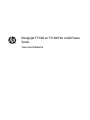 1
1
-
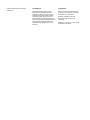 2
2
-
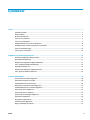 3
3
-
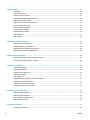 4
4
-
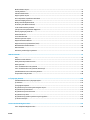 5
5
-
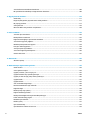 6
6
-
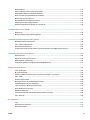 7
7
-
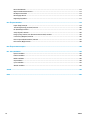 8
8
-
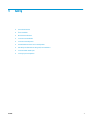 9
9
-
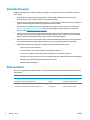 10
10
-
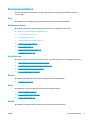 11
11
-
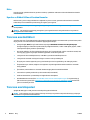 12
12
-
 13
13
-
 14
14
-
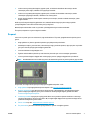 15
15
-
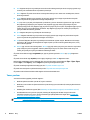 16
16
-
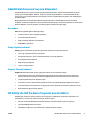 17
17
-
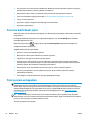 18
18
-
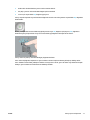 19
19
-
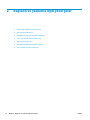 20
20
-
 21
21
-
 22
22
-
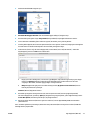 23
23
-
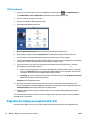 24
24
-
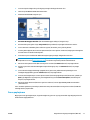 25
25
-
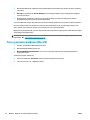 26
26
-
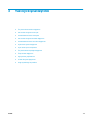 27
27
-
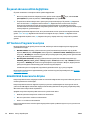 28
28
-
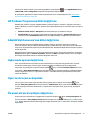 29
29
-
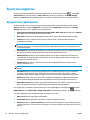 30
30
-
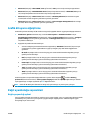 31
31
-
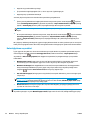 32
32
-
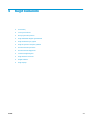 33
33
-
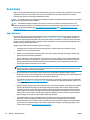 34
34
-
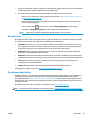 35
35
-
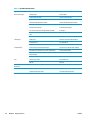 36
36
-
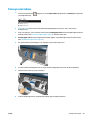 37
37
-
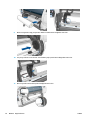 38
38
-
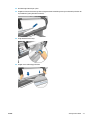 39
39
-
 40
40
-
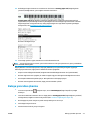 41
41
-
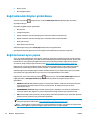 42
42
-
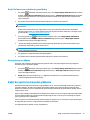 43
43
-
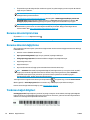 44
44
-
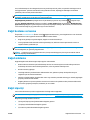 45
45
-
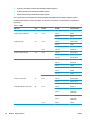 46
46
-
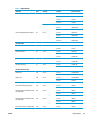 47
47
-
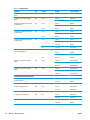 48
48
-
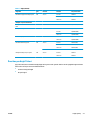 49
49
-
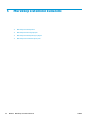 50
50
-
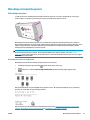 51
51
-
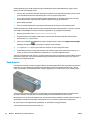 52
52
-
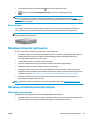 53
53
-
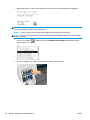 54
54
-
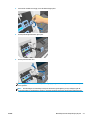 55
55
-
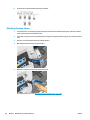 56
56
-
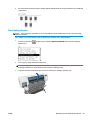 57
57
-
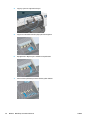 58
58
-
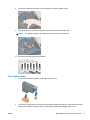 59
59
-
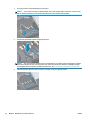 60
60
-
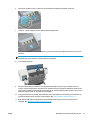 61
61
-
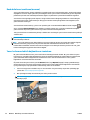 62
62
-
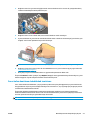 63
63
-
 64
64
-
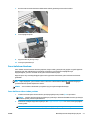 65
65
-
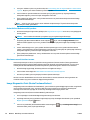 66
66
-
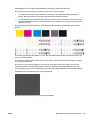 67
67
-
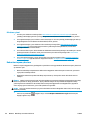 68
68
-
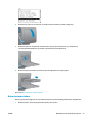 69
69
-
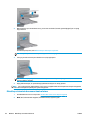 70
70
-
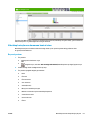 71
71
-
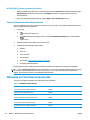 72
72
-
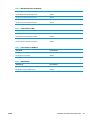 73
73
-
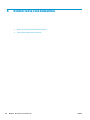 74
74
-
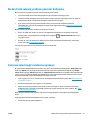 75
75
-
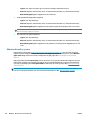 76
76
-
 77
77
-
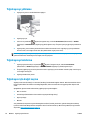 78
78
-
 79
79
-
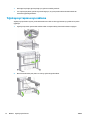 80
80
-
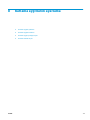 81
81
-
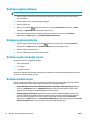 82
82
-
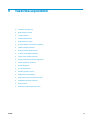 83
83
-
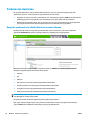 84
84
-
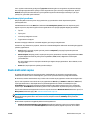 85
85
-
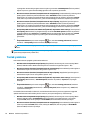 86
86
-
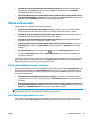 87
87
-
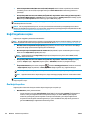 88
88
-
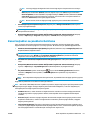 89
89
-
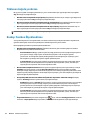 90
90
-
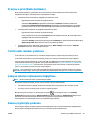 91
91
-
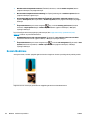 92
92
-
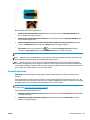 93
93
-
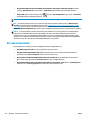 94
94
-
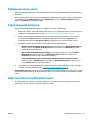 95
95
-
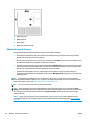 96
96
-
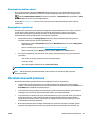 97
97
-
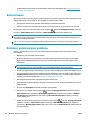 98
98
-
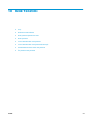 99
99
-
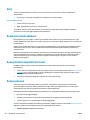 100
100
-
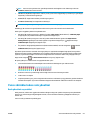 101
101
-
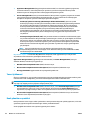 102
102
-
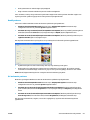 103
103
-
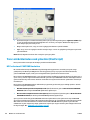 104
104
-
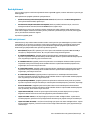 105
105
-
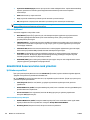 106
106
-
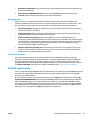 107
107
-
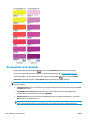 108
108
-
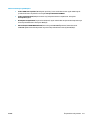 109
109
-
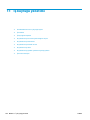 110
110
-
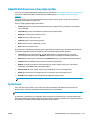 111
111
-
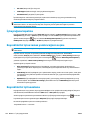 112
112
-
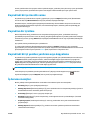 113
113
-
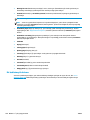 114
114
-
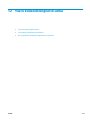 115
115
-
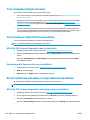 116
116
-
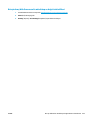 117
117
-
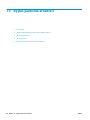 118
118
-
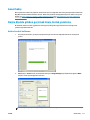 119
119
-
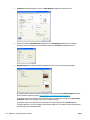 120
120
-
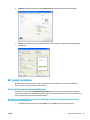 121
121
-
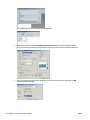 122
122
-
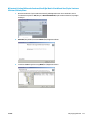 123
123
-
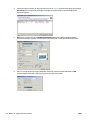 124
124
-
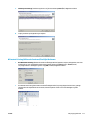 125
125
-
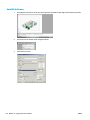 126
126
-
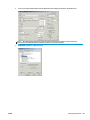 127
127
-
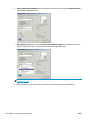 128
128
-
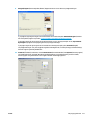 129
129
-
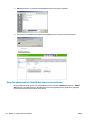 130
130
-
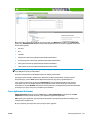 131
131
-
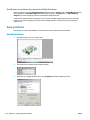 132
132
-
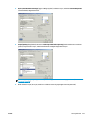 133
133
-
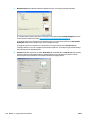 134
134
-
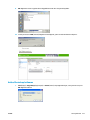 135
135
-
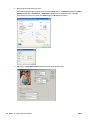 136
136
-
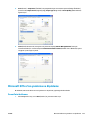 137
137
-
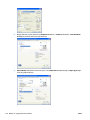 138
138
-
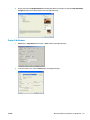 139
139
-
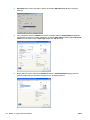 140
140
-
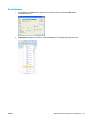 141
141
-
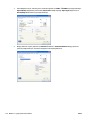 142
142
-
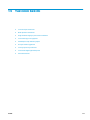 143
143
-
 144
144
-
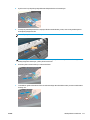 145
145
-
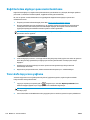 146
146
-
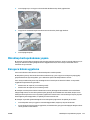 147
147
-
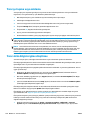 148
148
-
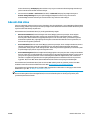 149
149
-
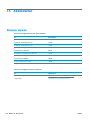 150
150
-
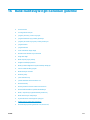 151
151
-
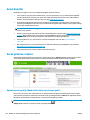 152
152
-
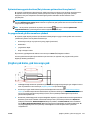 153
153
-
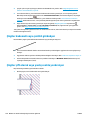 154
154
-
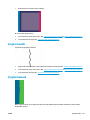 155
155
-
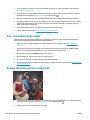 156
156
-
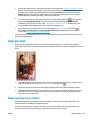 157
157
-
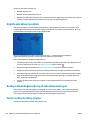 158
158
-
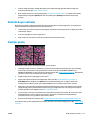 159
159
-
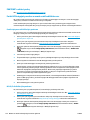 160
160
-
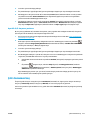 161
161
-
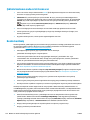 162
162
-
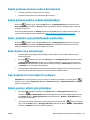 163
163
-
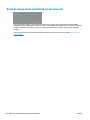 164
164
-
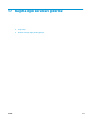 165
165
-
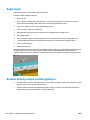 166
166
-
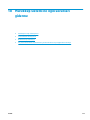 167
167
-
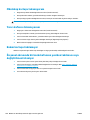 168
168
-
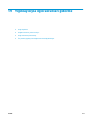 169
169
-
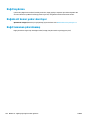 170
170
-
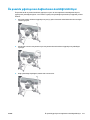 171
171
-
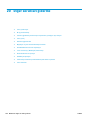 172
172
-
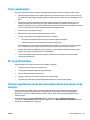 173
173
-
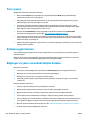 174
174
-
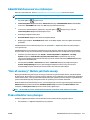 175
175
-
 176
176
-
 177
177
-
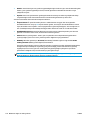 178
178
-
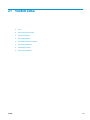 179
179
-
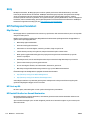 180
180
-
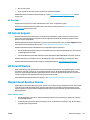 181
181
-
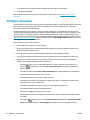 182
182
-
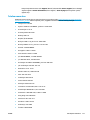 183
183
-
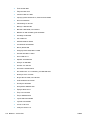 184
184
-
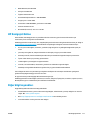 185
185
-
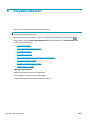 186
186
-
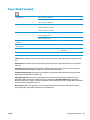 187
187
-
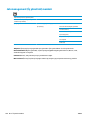 188
188
-
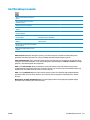 189
189
-
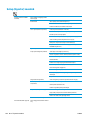 190
190
-
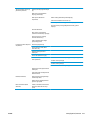 191
191
-
 192
192
-
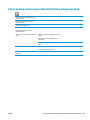 193
193
-
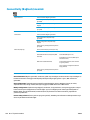 194
194
-
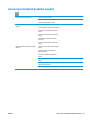 195
195
-
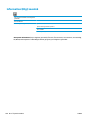 196
196
-
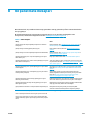 197
197
-
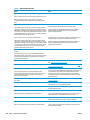 198
198
-
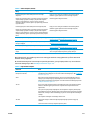 199
199
-
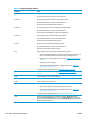 200
200
-
 201
201
-
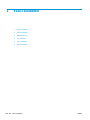 202
202
-
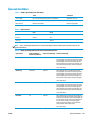 203
203
-
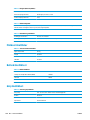 204
204
-
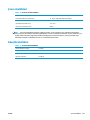 205
205
-
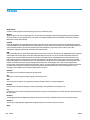 206
206
-
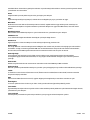 207
207
-
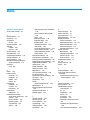 208
208
-
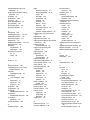 209
209
-
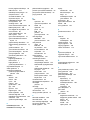 210
210
-
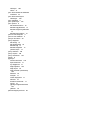 211
211
HP DesignJet T7100 Printer series Kullanici rehberi
- Tip
- Kullanici rehberi
İlgili makaleler
-
HP DesignJet Z5600 PostScript Printer Kullanici rehberi
-
HP DesignJet Z2100 Photo Printer series Kullanım kılavuzu
-
HP DesignJet 111 Printer series Kullanici rehberi
-
HP DesignJet Z3200 Photo Printer series Kullanici rehberi
-
HP DesignJet T1120 Printer series Kullanici rehberi
-
HP DesignJet Z6610 Production Printer Kullanici rehberi
-
HP DesignJet Z3200 Photo Printer series Kullanici rehberi
-
HP DesignJet 4000 Printer series Kullanici rehberi
-
HP DesignJet Z6200 Photo Production Printer Kullanici rehberi
-
HP DesignJet T3500 Production Multifunction Printer Kullanici rehberi